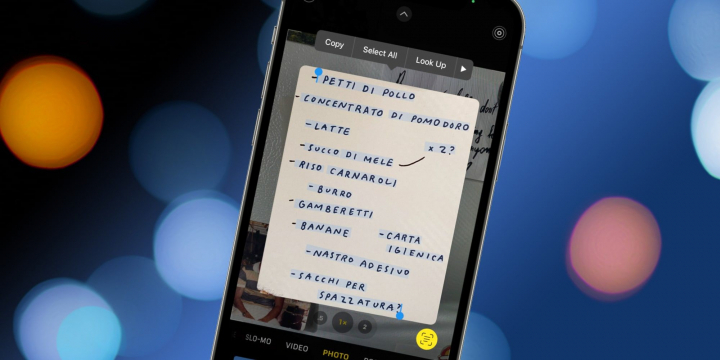Live Text trên iOS 15 giúp trích xuất nhanh văn bản, địa chỉ email, số điện thoại,… từ hình ảnh, khả dụng cả với chữ viết tay và đánh máy.
Trong bản iOS 15 beta công khai vừa được phát hành vào cuối tháng 6, Apple cho biết Live Text hỗ trợ các tùy chọn ngôn ngữ gồm tiếng Anh, tiếng Trung (phồn thể và giản thể), tiếng Bồ Đào Nha, tiếng Pháp, tiếng Ý, tiếng Đức và tiếng Tây Ban Nha.
Live Text hoạt động theo nhiều cách khác nhau trên iOS, tùy thuộc vào mục đích sử dụng của từng người dùng. Dưới đây là 3 các cách sử dụng Live Text phổ biến
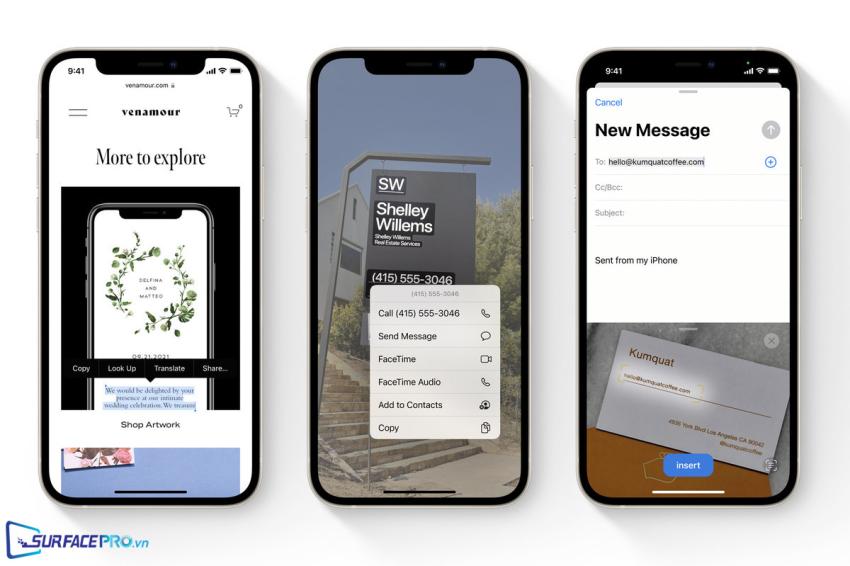
1. Trong ứng dụng camera
Với các dòng iPhone từ đến XS trở lên, người dùng sẽ có thể sử dụng Live Text trực tiếp trong ứng dụng camera bằng cách
Mở ứng dụng camera, tìm và chọn mục Live Text
Đưa camera đến gần hình ảnh cần trích xuất văn bản và đợi ứng dụng quét qua hình ảnh
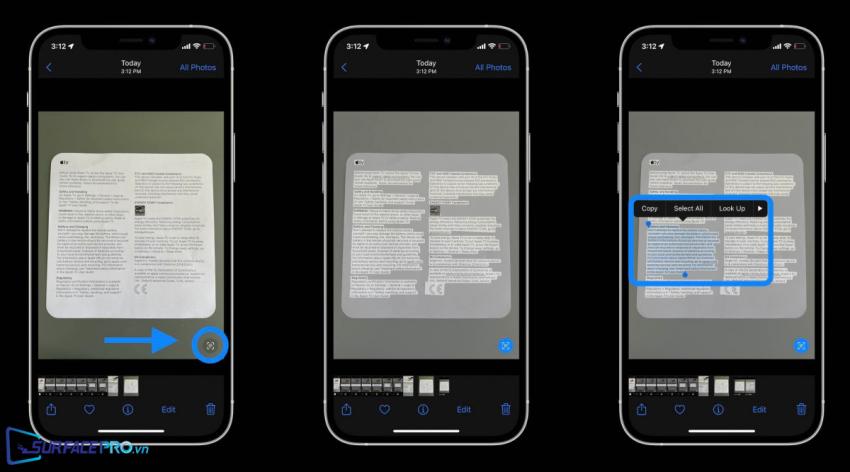
Sau khi camera quét sau, người dùng có thể chọn/sao chép/dán đoạn văn bản vừa được trích xuất vào các ứng dụng khác tùy ý
2. Trong Photos
Đối với các hình ảnh có sẵn trong ứng dụng Photos, người dùng cũng có thể sử dụng Live Text để trích xuất văn bản bằng cách
Mở hình ảnh cần trích xuất văn bản
Nhấn và giữ vào phần văn bản muốn trích xuất
Các tùy chọn gồm sao chép, chọn, tìm kiếm,… sẽ hiện ra (tương tự như khi chọn các đoạn văn bản thông thường)
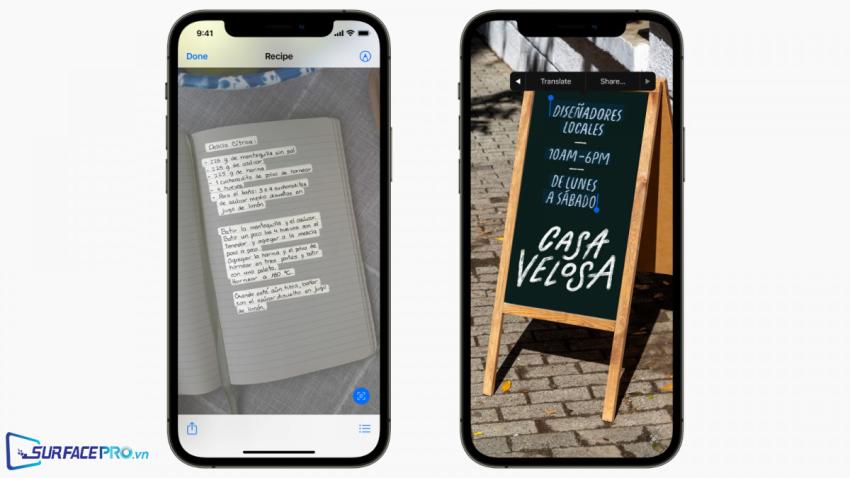
3. Trong Safari
Live Text cũng có thể tách văn bản ra khỏi hình ảnh trên trình duyệt Safari. Để lấy văn bản từ hình ảnh trên Safari, hãy
Chạm và giữ vào hình ảnh cần tách văn bản
Chọn Show Text
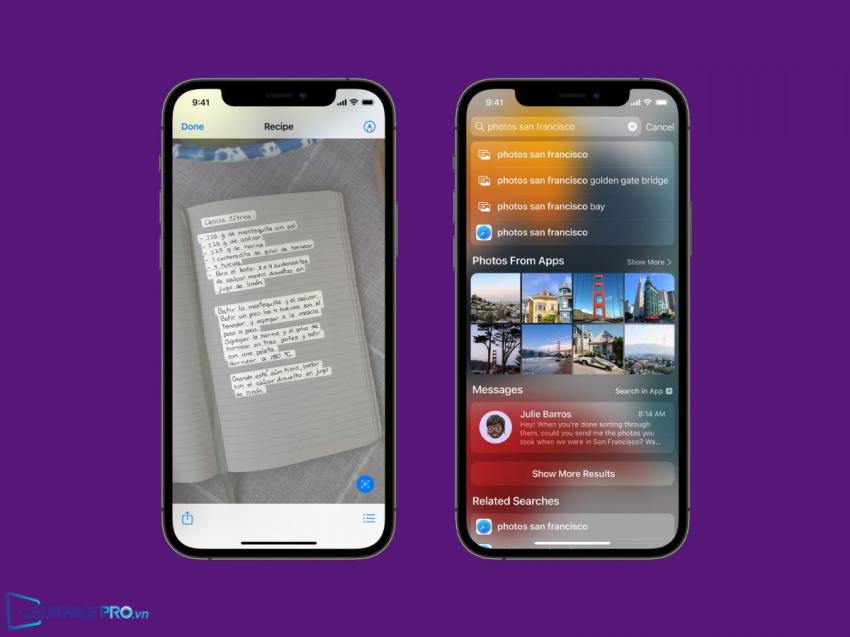
Hi vọng bài viết này sẽ giúp ích được cho các bạn! Truy cập mục Thủ Thuật & Ứng Dụng của SurfacePro.vn để cập nhật những thủ thuật và ứng dụng thiết thực, bổ ích nhất.
Bài viết liên quan
- Color Filters trên Windows 11 là gì và cách sử dụng? (05.12.2022)
- Cách xem Youtube ẩn danh (01.12.2022)
- Cách cài Android 12L cho Surface Duo 2 và Surface Duo (29.11.2022)
- Bật nhận diện khuôn mặt cho laptop Windows 11 (24.11.2022)
- Top 4 cách chụp màn hình máy tính Surface Pro dễ nhớ nhất (22.11.2022)